நீங்கள் குழப்பமான மின்னஞ்சல்களைப் பெற்றிருந்தாலும் அல்லது உங்கள் கடிதத்தை விசாரிக்க விரும்பினாலும், அனுப்புநரின் இருப்பிடத்தை அறிவது உதவியாக இருக்கும். அவ்வாறு செய்ய பல வழிகள் உள்ளன, ஆனால் எளிமையான முறைகளில் ஒன்று ஐபி முகவரியைக் கண்காணிப்பது. ஆனால், இந்தத் தகவலை எப்படிக் கண்டுபிடித்து, அனுப்புநரின் இருப்பிடத்தைக் குறிப்பதற்கு இதைப் பயன்படுத்துவது எப்படி?

நீங்கள் இங்கேயே கண்டுபிடிப்பீர்கள். ஐபி முகவரிகள் மூலம் மின்னஞ்சல்களை எவ்வாறு கண்டுபிடிப்பது என்பதை இந்தக் கட்டுரை உங்களுக்குக் காண்பிக்கும்.
ஐபி முகவரி மூலம் மின்னஞ்சலை எவ்வாறு கண்டுபிடிப்பது
மின்னஞ்சலைப் பெறுவதற்கு நிறைய செல்கிறது. உங்கள் நிருபர் 'அனுப்பு' பொத்தானை அழுத்தியதும், செய்தி பல சேவையகங்களால் செயலாக்கப்படும். இந்த சேவையகங்களின் மேற்பரப்பைக் கீறவும், அனுப்புநரின் ஐபி முகவரி உட்பட பல பயனுள்ள தகவல்களுடன் தலைப்புகளைக் காண்பீர்கள்.
சிம்ஸ் 4 பொருட்களை சுழற்றுவது எப்படி
எனவே, தலைப்பை அணுகுவது முகவரியை மீட்டெடுப்பதற்கு முக்கியமாகும்.
- செய்தியைத் திறக்கவும்.

- செய்தியின் மூலத்தைக் காண உங்களை அனுமதிக்கும் வரியில் அழுத்தவும். இப்போது உங்கள் காட்சியில் நிறைய குறியீடுகளுடன் ஒரு பெரிய சாளரத்தைக் காண வேண்டும்.
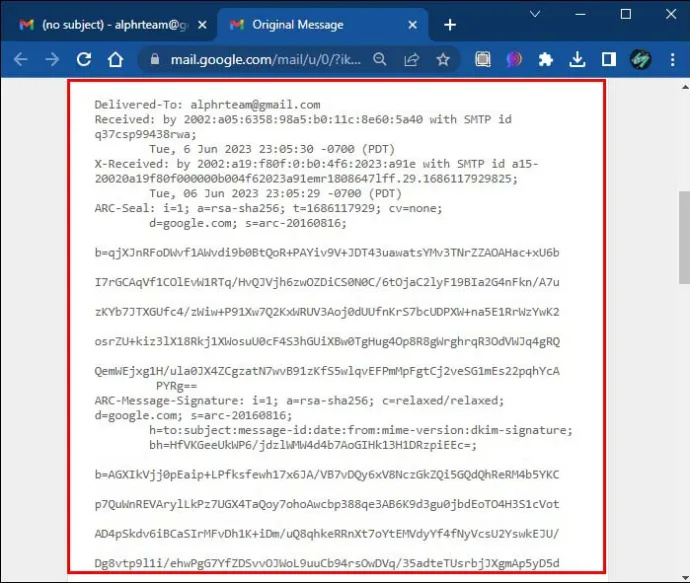
- உங்கள் தேடல் அம்சத்தை செயல்படுத்த Ctrl + F குறுக்குவழியைப் பயன்படுத்தவும்.
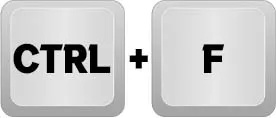
- பெட்டியில் பின்வரும் வரியை உள்ளிடவும்: பெறப்பட்டது.
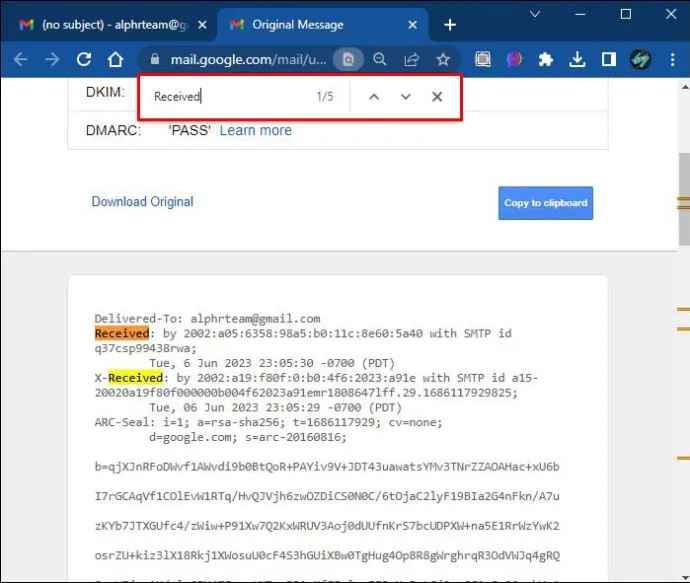
'பெறப்பட்டது' என்பதற்குப் பிறகு தரவு அனுப்புநரின் ஐபி முகவரியைக் காட்டுகிறது.
மற்ற சிக்கலான மின்னஞ்சல் பணிகளைப் போலவே, உங்கள் அனுப்புநரின் இருப்பிடத்தைத் தேடும் போது நீங்கள் பின்னடைவைச் சந்திக்கலாம். அதில் ஒன்று தலைப்பு பல 'பெறப்பட்டது' வரிகளைக் காட்டுவதாக இருக்கலாம். இது ஏன் நிகழ்கிறது, இந்த சிக்கலை எவ்வாறு தீர்ப்பது?
பொதுவாக, ஸ்பேமர்கள் தங்கள் உண்மையான இருப்பிடத்தை மறைக்க பல சேவையகங்களைப் பயன்படுத்தி மின்னஞ்சல்களை அனுப்புகிறார்கள், அதனால்தான் நீங்கள் பல வரிகளைப் பெறலாம். நல்ல செய்தி என்னவென்றால், ஒரு எளிய தீர்வு உள்ளது:
- உங்கள் மின்னஞ்சலைத் திறந்து செய்தியின் தலைப்பை அணுகவும்.
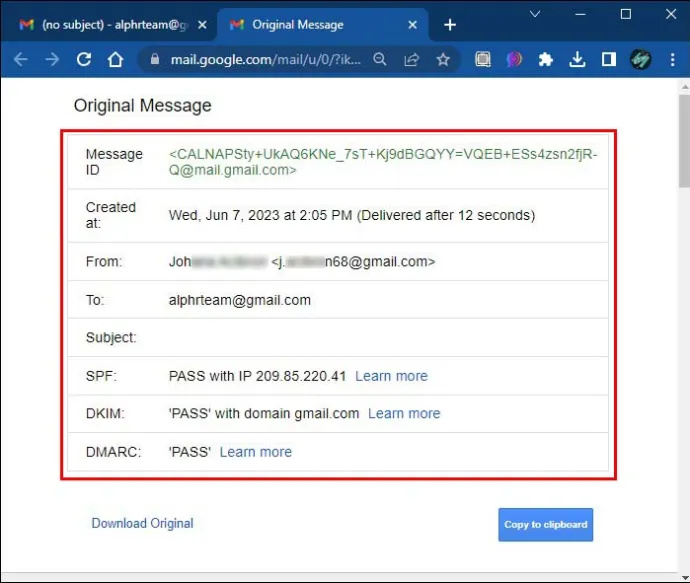
- 'இருந்து' தகவலைக் கண்டறிய தேடல் செயல்பாட்டைப் பயன்படுத்தவும்.
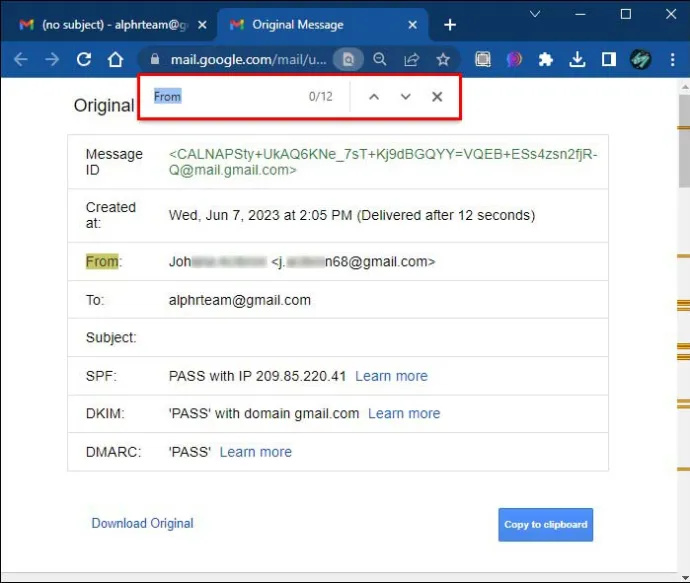
- பல வரிகள் இருந்தால், கடைசி வரியிலிருந்து தொடங்கி மேலே செல்லுங்கள். வாய்ப்புகள் என்னவென்றால், முதல் ஒன்று மற்றும் இரண்டு 'இருந்து' வரிகள் வெவ்வேறு 'இருந்து' மற்றும் 'மூலம்' ஐபி முகவரிகளைக் கொண்டிருக்கும். இந்த இரண்டு விவரங்களும் பொருந்திய முதல் வரி முறையான 'பெறப்பட்டது' வரியைக் குறிக்கிறது. உங்கள் அனுப்புநரைக் கண்காணிக்க அதைப் பயன்படுத்தவும்.
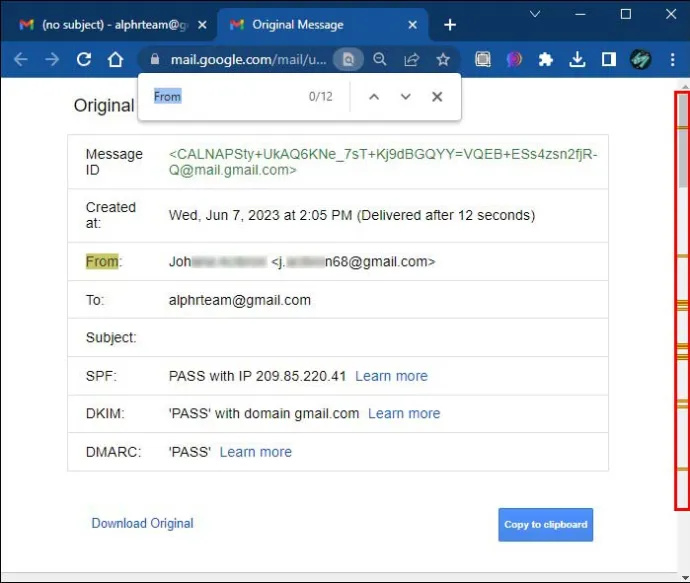
இப்போது உங்களிடம் மற்ற தரப்பினரின் ஐபி முகவரி உள்ளது. இருப்பினும், இது உங்களுக்கு எந்த நன்மையும் செய்யவில்லை, இல்லையா? உலகில் எங்கும் உள்ள இடங்களுக்கு எண்களை உடனடியாக பொருத்தக்கூடிய சூப்பர் கம்ப்யூட்டர் நீங்கள் இல்லை. அதிர்ஷ்டவசமாக, உங்களுக்கு இதுபோன்ற மேம்பட்ட அறிவு தேவையில்லை, ஏனெனில் பல வலைத்தளங்கள் இந்த பாத்திரத்தை செய்ய முடியும்.
அந்த இணையதளங்களில் சிலவற்றை எவ்வாறு பயன்படுத்துவது என்பது இங்கே:
- IP-Lookup.net - இது உங்கள் ஐபி முகவரியைக் காட்டும் நேரடியான இணையதளம். அதற்கு மேல், பக்கத்தின் கீழ் பகுதியில் வேறு எந்த ஐபி முகவரியையும் உள்ளிட உங்களை அனுமதிக்கும் ஒரு புலத்தைக் காணலாம். முன்பு கிடைத்த தகவலை இந்தப் பெட்டியில் ஒட்டவும், உங்கள் அனுப்புநரின் இருப்பிடத்தைப் பார்ப்பீர்கள்.
- ஐபி டிராக்கர் - ஐபி டிராக்கர் என்பது ஐபி முகவரிகளைக் கண்டறிவதற்கான மற்றொரு பயனர் நட்பு இணையதளமாகும். உங்கள் முகவரியை உள்ளிடுவதற்கான புலத்தைக் கண்டுபிடிக்கும் வரை பக்கத்தின் கீழே உலாவவும். உங்கள் மின்னஞ்சலில் உள்ள உள்ளடக்கத்தை நகலெடுத்து ஒட்டவும் மற்றும் சிவப்பு 'ஐபி டிராக்கருடன் ட்ரேஸ் ஐபி' பொத்தானை அழுத்தவும்.
சமூக ஊடகத்தைப் பயன்படுத்தி மின்னஞ்சலை எவ்வாறு கண்டுபிடிப்பது
சமூக ஊடகங்கள் முதன்மையாக மக்களை ஒருவருக்கொருவர் இணைக்க வடிவமைக்கப்பட்டுள்ளது. உங்களை மற்றவர்களுடன் இணைப்பது இந்த தளங்களின் ஒரே நோக்கம் அல்ல. மேலே உள்ள முறைகள் வேலை செய்யவில்லை என்றால், உங்கள் மின்னஞ்சல் அனுப்புபவர்களின் இருப்பிடத்தைக் குறைக்கவும் அவற்றைப் பயன்படுத்தலாம்.
நீங்கள் பயன்படுத்தக்கூடிய மிகவும் நம்பகமான வலைத்தளம் LinkedIn ஆகும், ஏனெனில் பெரும்பாலான மக்கள் தங்கள் மின்னஞ்சல் முகவரிகளை தங்கள் பயோவில் குறிப்பிடுகின்றனர்.
- நீங்கள் கண்டுபிடிக்க விரும்பும் அனுப்புநரின் செய்தியைத் திறக்கவும்.

- அவர்களின் மின்னஞ்சல் முகவரியை நகலெடுக்கவும்.
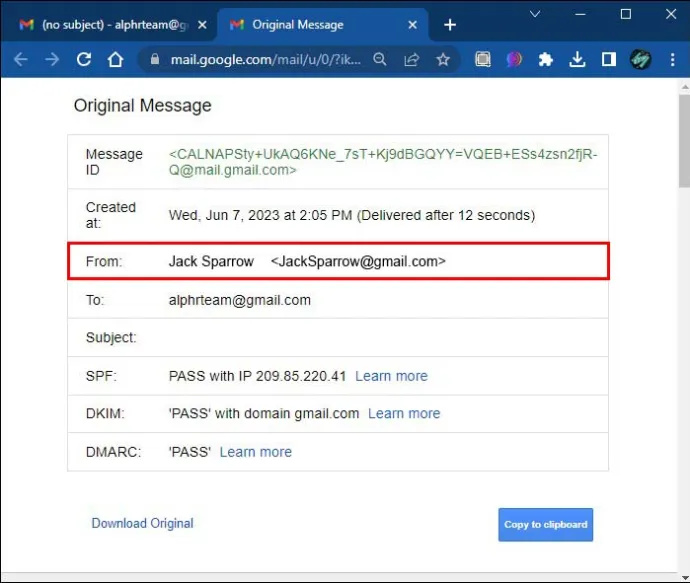
- உருவாக்கு a LinkedIn கணக்கு அல்லது நீங்கள் ஏற்கனவே செய்திருந்தால் உங்கள் உள்நுழைவு சான்றுகளைப் பயன்படுத்தவும்.
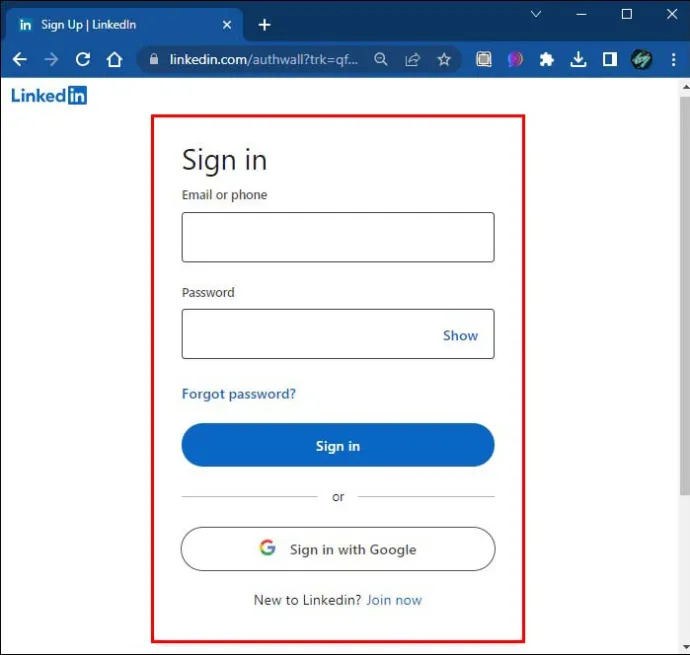
- தேடல் பெட்டியில் மின்னஞ்சல் முகவரியை ஒட்டவும். நீங்கள் அதிர்ஷ்டசாலியாக இருந்தால், அனுப்புநர் தங்களுக்கென ஒரு LinkedIn கணக்கை உருவாக்கி, அவர்கள் யார் என்பதைக் கண்டறிய உங்களை அனுமதிக்கிறது. அவர்களின் சுயவிவரத்தை உலாவவும், அவர்கள் தங்கள் இருப்பிடத்தை பட்டியலிட்டுள்ளார்களா என்பதைச் சரிபார்க்கவும்.
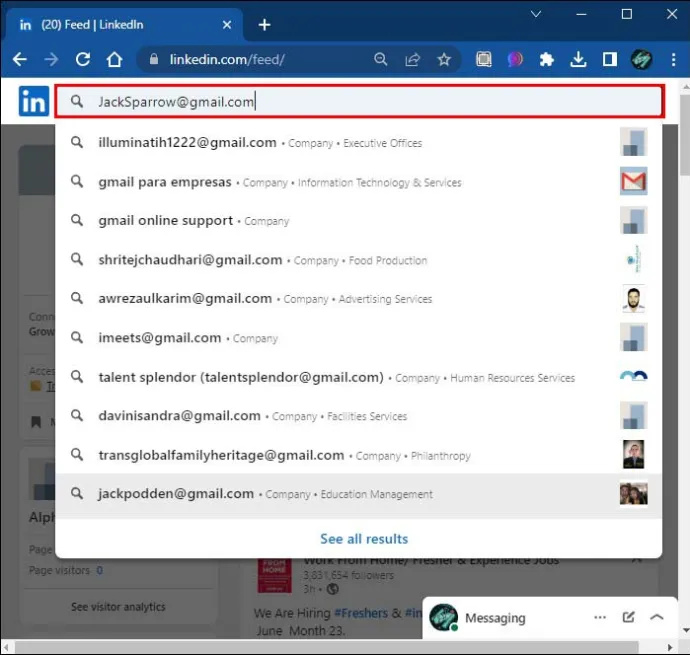
Facebook மற்றும் Instagram போன்ற பல சமூக ஊடக வலைத்தளங்களில் இந்த முறையை நீங்கள் முயற்சி செய்யலாம். இருப்பினும், இன்று பலர் தங்கள் மின்னஞ்சல் முகவரிகளை தங்கள் பொது சுயவிவரங்களில் பகிர்ந்து கொள்வதில்லை. எனவே, சிறந்த முடிவுகளுக்கு LinkedIn உடன் இணைந்திருங்கள்.
நேர மண்டலங்களுடன் ஐபி முகவரி மூலம் மின்னஞ்சல்களை எவ்வாறு கண்டுபிடிப்பது
தலைப்புகள் முறை மற்றும் ஐபி முகவரி லொக்கேட்டர்களுக்கு மற்றொரு மாற்று நேர மண்டலங்களைப் பயன்படுத்தி மின்னஞ்சல்களைக் கண்டறிவது. மீண்டும், இது முதல் இரண்டு நுட்பங்களைப் போல எங்கும் துல்லியமாக இல்லை, ஏனெனில் ஒரே நேர மண்டலத்தில் டஜன் கணக்கான நாடுகளைக் காணலாம். ஆயினும்கூட, உங்கள் அனுப்புநர் எங்கிருந்து வருகிறார் என்று நீங்கள் சந்தேகித்தால், அவர் இருக்கும் இடத்தைச் சற்றுக் குறைக்க விரும்பினால், இந்த வழி பயனுள்ளதாக இருக்கும்.
நேர மண்டலங்களைப் பயன்படுத்துவதற்கான முதல் படி - நீங்கள் அதை யூகித்தீர்கள் - உங்கள் செய்தியை நீங்கள் எப்போது பெற்றீர்கள் என்பதைத் தீர்மானிக்க வேண்டும்.
- உங்கள் மின்னஞ்சல் பயன்பாட்டிற்குச் சென்று மின்னஞ்சலை அணுகவும்.
- தலைப்பை ஆராய்ந்து, 'தேதி' பகுதியைக் கண்டறியவும்.
- நீங்கள் எப்போது மின்னஞ்சலைப் பெற்றீர்கள் என்பதைக் கண்டறிந்து, நேர மண்டலங்களை வழங்கும் இணையதளத்திற்குச் செல்லவும். timeanddate.com ஒரு நம்பகமான விருப்பமாகும்.
- உங்கள் பெறுநரின் நேர மண்டலத்துடன் பொருந்தக்கூடிய இடத்தைக் கண்டறியவும்.
அடிக்கடி கேட்கப்படும் கேள்விகள்
மின்னஞ்சலை ஏன் கண்டுபிடிக்க விரும்புகிறீர்கள்?
உங்கள் மின்னஞ்சல்களை அனுப்பியவரைக் கண்டறிய பல காரணங்கள் உள்ளன. எடுத்துக்காட்டாக, அவர்கள் தொந்தரவு அல்லது அச்சுறுத்தும் செய்திகளை அனுப்பியிருக்கலாம், மேலும் உங்கள் பாதுகாப்பு குறித்து நீங்கள் கவலைப்படுகிறீர்கள். அப்படியானால், அந்த நபரைப் பற்றி அதிகாரிகளுக்குப் புகாரளிக்கலாம் அல்லது கடிதப் பரிமாற்றத்திற்குப் பின்னால் யார் இருப்பார்கள் என்பதைப் பற்றிய நல்ல யோசனையைப் பெறலாம்.
அனுப்புநர் VPN ஐப் பயன்படுத்தினால், IP முகவரி மூலம் மின்னஞ்சலைக் கண்டறிய முடியுமா?
தொழில்நுட்ப ரீதியாக, மின்னஞ்சலின் ஐபி முகவரியைப் பயன்படுத்தி அதன் தோற்றத்தை நீங்கள் கண்டறியலாம், ஆனால் அனுப்புநர் VPN ஐப் பயன்படுத்தினால் அது அர்த்தமற்றது. அனுப்புநரின் உண்மையான முகவரியை VPN மறைக்கிறது என்பதை மறந்துவிடாதீர்கள். இதன் விளைவாக, அவர்களின் உண்மையான இருப்பிடத்திலிருந்து உலகம் முழுவதும் பாதியிலேயே இருக்கும் இடத்தை நீங்கள் பெறலாம்.
மின்னஞ்சலின் தலைப்பை எவ்வாறு அணுகுவது?
ஏற்கனவே குறிப்பிட்டுள்ளபடி, உங்கள் மின்னஞ்சலின் தலைப்பைக் கண்டறிவது அனுப்புநரின் இருப்பிடத்தைத் தீர்மானிக்க முக்கியமானது. அவ்வாறு செய்வதற்கான பொதுவான செயல்முறையை நாங்கள் கோடிட்டுக் காட்டியுள்ளோம், ஆனால் உங்கள் பயன்பாட்டைப் பொறுத்து சில வேறுபாடுகள் இருக்கலாம்:
• ஜிமெயில்
o உங்கள் கணக்கை அணுகி, நீங்கள் மீட்டெடுக்க விரும்பும் IP முகவரியைத் திறக்கவும்.
o செய்தியின் மேல்-வலது பகுதிக்குச் செல்லவும்.
o மூன்று செங்குத்து புள்ளிகளை அழுத்தவும்.
ஜிமெயிலில் மின்னஞ்சல்களை தானாக நீக்குவது எப்படி
o 'அசலைக் காட்டு' என்பதைத் தேர்வுசெய்து, நீங்கள் செல்லலாம்.
• மைக்ரோசாப்ட் அவுட்லுக்
o உங்கள் கணக்கில் உள்நுழைக.
o செய்திக்குச் செல்லவும்.
o சாளரத்தை ஆராய்ந்து 'மேலும்' என்பதைத் தேர்ந்தெடுக்கவும்.
o மூலச் செய்தியைப் பார்க்க உங்களை அனுமதிக்கும் கட்டளையைத் தேர்ந்தெடுக்கவும். இப்போது உங்கள் மின்னஞ்சல் தலைப்பைக் கொண்ட மற்றொரு தாவலைக் காண்பீர்கள்.
• ஆப்பிள் மெயில்
ஆப்பிள் மெயிலில் உள்நுழைந்து உங்கள் மின்னஞ்சலைக் கண்டறியவும்.
o 'பார்வை' என்பதைத் தேர்ந்தெடுத்து 'செய்தி' விருப்பத்தை அழுத்தவும்.
o 'Raw Source' ஐ அழுத்தவும்.
பங்கு புள்ளியில் ஆவணத்தை எவ்வாறு நகர்த்துவது
• Yahoo
உங்கள் கணக்கை அணுகி மின்னஞ்சலைத் திறக்கவும்.
மின்னஞ்சலின் மேல் பகுதியை ஆராய்ந்து 'மேலும்' என்பதைத் தேர்ந்தெடுக்கவும்.
o 'Raw Message' என்பதைத் தேர்ந்தெடுக்கவும்.
பார்வைக்கு வெளியே எந்த இடமும் இல்லை
உங்கள் அனுப்புநரின் ஐபி முகவரியைப் பயன்படுத்தி அவர் எங்கிருக்கிறார் என்பதைக் கண்டறிய நீங்கள் தொழில்நுட்ப ஆர்வலராக இருக்க வேண்டியதில்லை. அவற்றின் இருப்பிடத்தைக் கண்டறிய சில கிளிக்குகள் மட்டுமே தேவை. அந்த நபரைத் தடுப்பதன் மூலம் உங்கள் தனியுரிமையைப் பாதுகாக்க மேலும் நடவடிக்கை எடுக்க வேண்டுமா என்பதை அங்கிருந்து நீங்கள் தீர்மானிக்கலாம். உங்கள் விருப்பத்தைப் பொருட்படுத்தாமல், உங்கள் நிருபரின் இருப்பிடத்தை அறிவது எப்போதும் எளிது.
உங்கள் மின்னஞ்சல் அனுப்பியவர்களின் இருப்பிடத்தை நீங்கள் எப்போதாவது சரிபார்த்திருக்கிறீர்களா? அப்படியானால், நீங்கள் எந்த முறையைப் பயன்படுத்தினீர்கள்? அறியப்படாத ஒவ்வொரு மின்னஞ்சல் அனுப்புநரின் இருப்பிடத்தையும் கண்காணிக்கிறீர்களா? கீழே உள்ள கருத்துப் பிரிவில் எங்களிடம் கூறுங்கள்.








